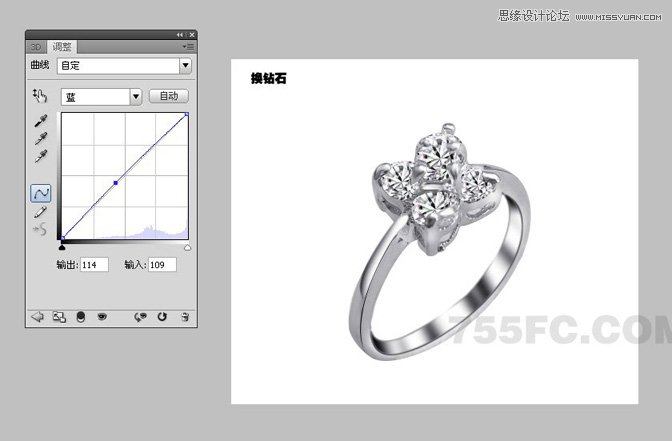目前网络大部分的后期修图教程都属于人像类的,这也是跟市场需要相关的,而且人像修图的方法基本比较统一,不像产品那么千变万化,珠宝有珠宝的质感,皮具有皮具的质感,木材有木材的质感等等。每一种产品的质感不同修图技巧上也会有差异。终归还是用PS去强化当前产品的质感,有时候甚至原本没有的光泽全靠后期去绘制,修图时经常需要去创造一些东西,所以高级修图对绘画是有所要求的,要了解刻画产品细节的方法,要了解光源经过物体所产生的三大面五大调子。
最终效果图:

1、打开原图,复制一层备份。

2、用钢笔工具勾出戒指图。

抠出来后如下:

3、抠出的图要复制一层备份,然后进行去色处理。

4、放大产品图片,用涂抹工具涂抹。

5、用钢笔工具勾出如图选区,羽化一点点数值。

6、新建空白层,填充白色,保留选区,用画笔工具,前景黑色,进行涂抹着色。


用钢笔工具勾出轮廓线,用黑色填充。

用减淡工具对图中红框的区域进行减淡,抹出高光效果,使产品立体。

沿产品的边缘勾出轮廓线,新建图层,描边。

用蒙版把多余的轮廓擦去,使之不生硬。

按照上一个方法画轮廓线。

再次用涂抹工具抹掉那些杂点,然后用减淡工具做高光。

最后换上钻石,适当调一点色,完成!